Nhiều người trong chúng ta thường có xu hướng tìm kiếm những công nghệ mới nhất, hiện đại nhất. Tuy nhiên, một chiếc router Wi-Fi gia đình, dù là cũ hay mới, vẫn có thể trở thành một thiết bị cực kỳ mạnh mẽ nếu được cấu hình đúng cách. Bạn có thể không biết rằng một chiếc router cũ vẫn có thể được tận dụng cho nhiều tác vụ khác, đặc biệt nếu bạn chưa bao giờ quan tâm đến nó kể từ khi nhà cung cấp dịch vụ Internet (ISP) thiết lập kết nối cho bạn. Và nếu bạn đang có ý định tìm mua một chiếc router Wi-Fi mới, những tính năng mạnh mẽ dưới đây chính là điều bạn cần lưu ý, bởi chúng sẽ giúp mạng gia đình của bạn trở nên linh hoạt và hiệu quả hơn rất nhiều.
Mở Rộng Sóng Wi-Fi Toàn Ngôi Nhà Với Mạng Mesh
Router tiêu dùng ngày nay có thể tạo mạng Mesh
Ngày nay, nhiều router Wi-Fi đi kèm với firmware (phần mềm điều khiển) có khả năng mở rộng vùng phủ sóng Wi-Fi bằng cách tạo ra một mạng lưới (mesh network) với các thiết bị hiện có của bạn. Asus là một ví dụ điển hình, với chức năng AiMesh là một trong những hệ thống mạng mesh đầu tiên dành cho thị trường tiêu dùng, sau khi công nghệ này đã được ứng dụng trong môi trường doanh nghiệp một thời gian. Cần lưu ý rằng AiMesh sẽ không tự động sử dụng kết nối Ethernet làm đường truyền chính (backhaul) ngay cả khi đã kết nối vật lý. Tuy nhiên, bạn có thể tìm thấy cài đặt Ethernet Backhaul Mode trong firmware để yêu cầu thiết bị sử dụng kết nối có dây thay vì chiếm dụng một băng tần Wi-Fi cho tác vụ này.
TP-Link cũng tích hợp chức năng mesh trong nhiều router Wi-Fi của mình, với EasyMesh và OneMesh phổ biến trên các thiết bị tất cả trong một, và Deco Mesh dành cho các thiết bị chuyên về mesh. OneMesh liên kết các router, bộ mở rộng sóng và bộ điều hợp Powerline của TP-Link thành một hệ thống mesh phù hợp với yêu cầu phần cứng độc đáo của bạn. Trong khi đó, EasyMesh là một tiêu chuẩn công nghiệp được một số nhà sản xuất triển khai và sẽ hoạt động với bất kỳ hệ thống EasyMesh nào khác. Deco là công nghệ độc quyền, nhưng nếu bạn đã có các nút Deco, đây là lựa chọn duy nhất. Ngoài ra, bạn cũng có thể thêm các điểm truy cập Omada (Omada APs) và cấu hình chúng để thực hiện mesh không dây thay vì router của bạn, nếu bạn muốn hướng đến một giải pháp chuyên nghiệp hơn.
Điều Khiển Nhà Thông Minh Trực Tiếp Từ Router
Loại bỏ dongle với hub tích hợp
Một trong những xu hướng mới nổi là router Wi-Fi được tích hợp chức năng hub nhà thông minh, dù đó là các tiêu chuẩn như Thread, Zigbee hay Z-wave. Các router thông minh TP-Link Kasa có cả Zigbee và Z-wave bên trong. Eero có Zigbee và cũng hoạt động như một Thread Border Router cho các thiết bị Matter, tương tự như các thiết bị Nest WiFi.
Điểm cộng lớn nhất của tính năng này là bạn không cần thêm các dongle USB cồng kềnh gắn vào router hoặc PC của mình. Hầu hết các router có hub nhà thông minh tích hợp cũng đồng thời là các nút mesh, giúp chúng ở gần hơn với các thiết bị bạn muốn điều khiển. Nhìn chung, điều này giúp việc quản lý ngôi nhà thông minh trở nên dễ dàng hơn. Tuy nhiên, các nút Eero thường chỉ hoạt động tốt nếu bạn kết nối với Alexa, vì vậy nếu bạn sử dụng các trợ lý giọng nói khác tại nhà, tốt hơn hết bạn nên cân nhắc các lựa chọn khác.
Thiết Lập Tính Năng Kiểm Soát Phụ Huynh
Bảo vệ trẻ em khỏi nội dung độc hại trên internet
Microsegmentation là một công cụ bảo mật tuyệt vời trên router để đảm bảo rằng các thiết bị trong mạng của bạn chỉ có thể truy cập các dịch vụ cần thiết và không hơn. Nghe có vẻ mới mẻ, nhưng tính năng này đã tồn tại trong các router dưới dạng kiểm soát phụ huynh (parental controls) từ lâu. Bạn có thể gắn thẻ các thiết bị thuộc sở hữu của từng thành viên gia đình cụ thể. Các hệ thống tốt hơn còn cho phép bạn chọn xem các thiết bị đó có thể giao tiếp với các thiết bị mạng khác hay chỉ với Internet, và sau đó là những phần nào của Internet và vào những thời điểm nào.
Bạn có thể thiết lập chặn URL cấp độ mạng, ví dụ như các trang web cờ bạc hoặc nội dung người lớn, nhưng thường thì tốt hơn là thiết lập trên cơ sở từng thiết bị hoặc từng người dùng để bạn có thể tinh chỉnh các quy tắc theo thời gian. Sau đó, hãy thêm các giới hạn thời gian online và offline cho các thiết bị của con bạn để chúng không thức khuya xem Netflix khi đáng lẽ phải ngủ, đồng thời hình thành thói quen tốt về thời gian sử dụng màn hình và cách sử dụng Internet một cách có trách nhiệm cho việc học tập và nghiên cứu.
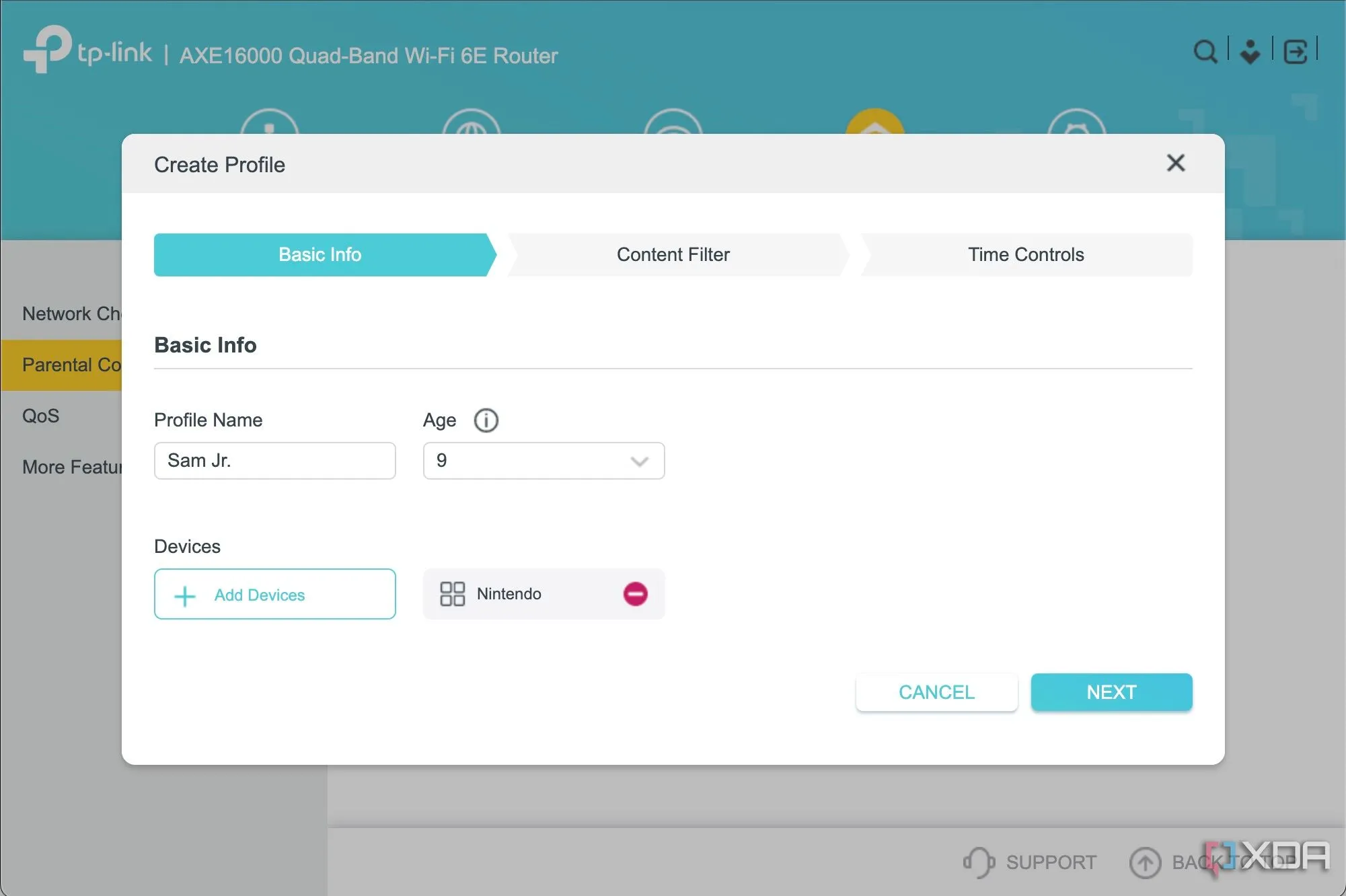 Giao diện cài đặt kiểm soát phụ huynh HomeShield của router TP-Link Archer trên trình duyệt web
Giao diện cài đặt kiểm soát phụ huynh HomeShield của router TP-Link Archer trên trình duyệt web
Biến Router Thành Máy Chủ VPN Cá Nhân
Truy cập mạng gia đình an toàn từ mọi nơi
Router của bạn không chỉ là cánh cổng ra Internet mà còn là cánh cổng vào mạng gia đình của bạn, ít nhất là nếu nó có thể chạy máy chủ VPN. Khi quyết định giữa việc đăng ký dịch vụ VPN bên ngoài hoặc tự host VPN, bạn sẽ muốn biết liệu router của mình có hỗ trợ WireGuard hoặc OpenVPN hay không. Đây là hai giao thức phổ biến và dễ sử dụng nhất cho người dùng gia đình. Một số router, như của Amplifi hoặc Asus, thậm chí có thể có ứng dụng truy cập từ xa riêng, giúp mọi thứ trở nên dễ dàng hơn nữa, vì bạn chỉ cần thiết lập thông tin đăng nhập và ứng dụng sẽ xử lý phần còn lại. Nhưng bạn cũng có thể đảo ngược lại, cấu hình router thành một client VPN, sử dụng nó để kết nối trở lại mạng gia đình khi bạn đang đi du lịch, và giữ cho dữ liệu duyệt web của mình được mã hóa an toàn.
 Router du lịch nhỏ gọn trên bàn tại sân bay, minh họa khả năng kết nối VPN khi di chuyển
Router du lịch nhỏ gọn trên bàn tại sân bay, minh họa khả năng kết nối VPN khi di chuyển
Tạo Mạng Khách Riêng Biệt
Quản lý khách truy cập thông minh và bảo mật
Mặc dù các router tiêu dùng không phải lúc nào cũng quảng cáo khả năng tạo VLAN để giữ các thiết bị IoT của bạn tách biệt khỏi mạng chính, nhưng đó chính xác là những gì một mạng khách (guest network) làm được. Và hầu hết các router Wi-Fi được phát hành trong thập kỷ qua đều có khả năng này. Việc tách biệt không chỉ vì các thiết bị IoT thường có các biện pháp bảo mật kém hoặc không có, mà còn là để giữ cho băng thông trên các mạng Wi-Fi khác của bạn được thông thoáng. Điều này giúp các thiết bị di động của bạn có thể sử dụng băng thông mà không phải xếp hàng sau các gói tin broadcast hoặc multicast, gây chậm trễ cho toàn bộ mạng. Hơn nữa, các thiết bị IoT có xu hướng sử dụng các phiên bản Wi-Fi cũ hơn, điều này sẽ giới hạn tốc độ của các thiết bị khác khi router phải điều chỉnh để phù hợp với chúng.
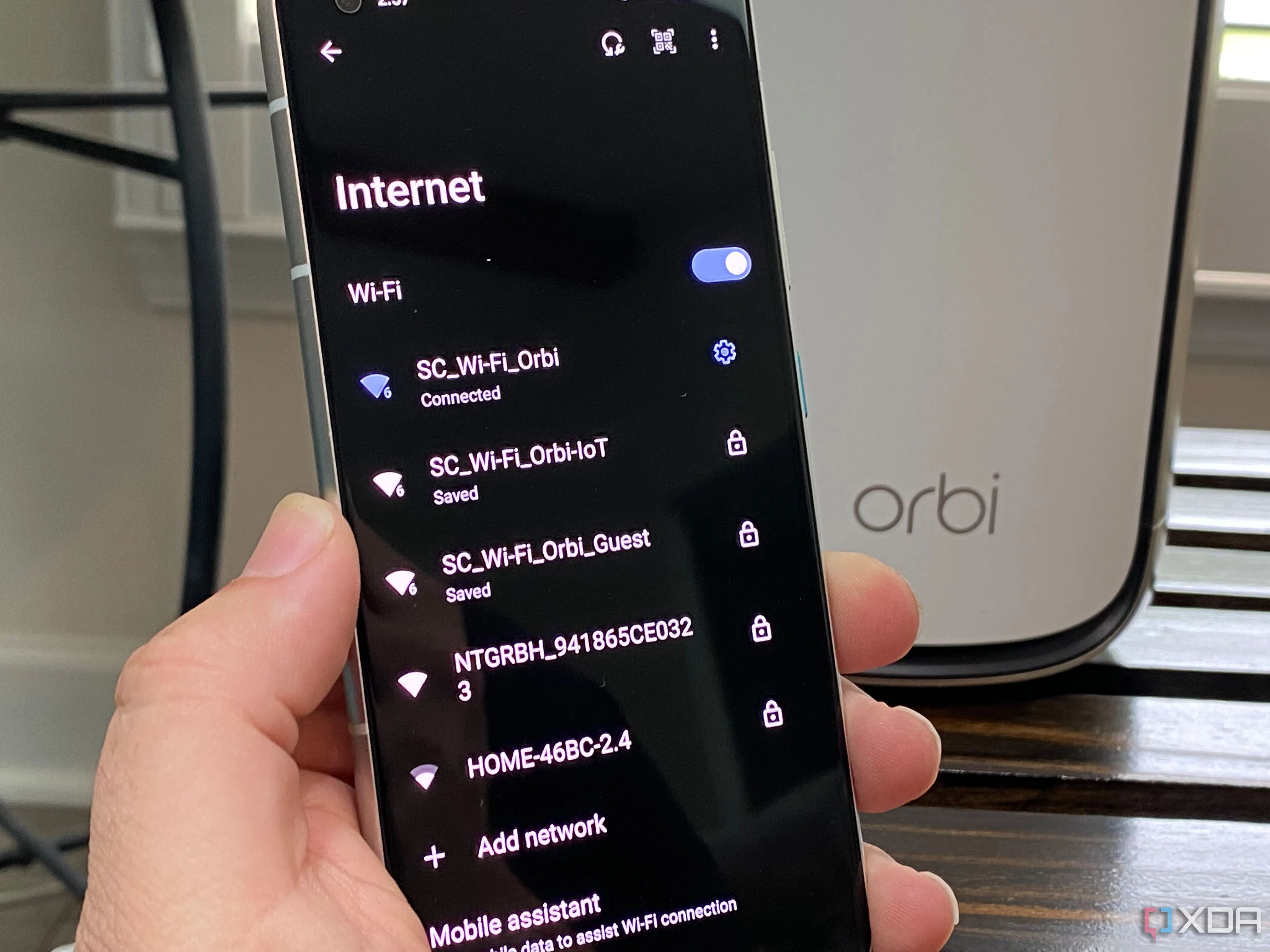 Giao diện điện thoại Android hiển thị các mạng Wi-Fi của router Netgear, bao gồm mạng chính, khách và IoT
Giao diện điện thoại Android hiển thị các mạng Wi-Fi của router Netgear, bao gồm mạng chính, khách và IoT
Ngay cả những router gia đình phổ thông cũng có thể rất mạnh mẽ
Phần cứng mạng đã thay đổi rất nhiều kể từ những ngày đầu tôi bắt đầu tạo cáp chéo để chơi Diablo II và StarCraft 2 giữa một vài máy tính trong ký túc xá đại học. Ngày nay, bạn thậm chí không cần phải làm điều đó, vì các giao diện mạng sẽ tự động biết liệu chúng được kết nối với bộ chuyển mạch, router hay trực tiếp với một PC khác và gửi dữ liệu tương ứng. Các router hiện đại là những thiết bị tuyệt vời (ngay cả ở phân khúc thấp) đi kèm với các tính năng mà trước đây tôi đã phải mất nhiều giờ với firmware tùy chỉnh mới có thể cài đặt được, nếu điều đó có thể. Hãy khám phá và tận dụng tối đa những khả năng tiềm ẩn mà chiếc router Wi-Fi của bạn mang lại để nâng cao trải nghiệm mạng gia đình!


